Ольга Базалева, автор книги «Мастерство визуализации данных» и создатель блога data.vis поделилась приемами создания профессиональных диаграмм в Excel.
В этой статье представлены расширенные методы создания диаграмм качества. Основные правила визуализации данных можно найти в предыдущей публикации.
Прием 1: задать перекрытие столбцов на диаграмме
Когда и зачем его использовать. Когда нужно сравнивать показатели текущего и прошлого года. Выделение текущего года на передний план и оставление прошлого на заднем плане в столбчатой или гистограмме упрощает чтение информации.
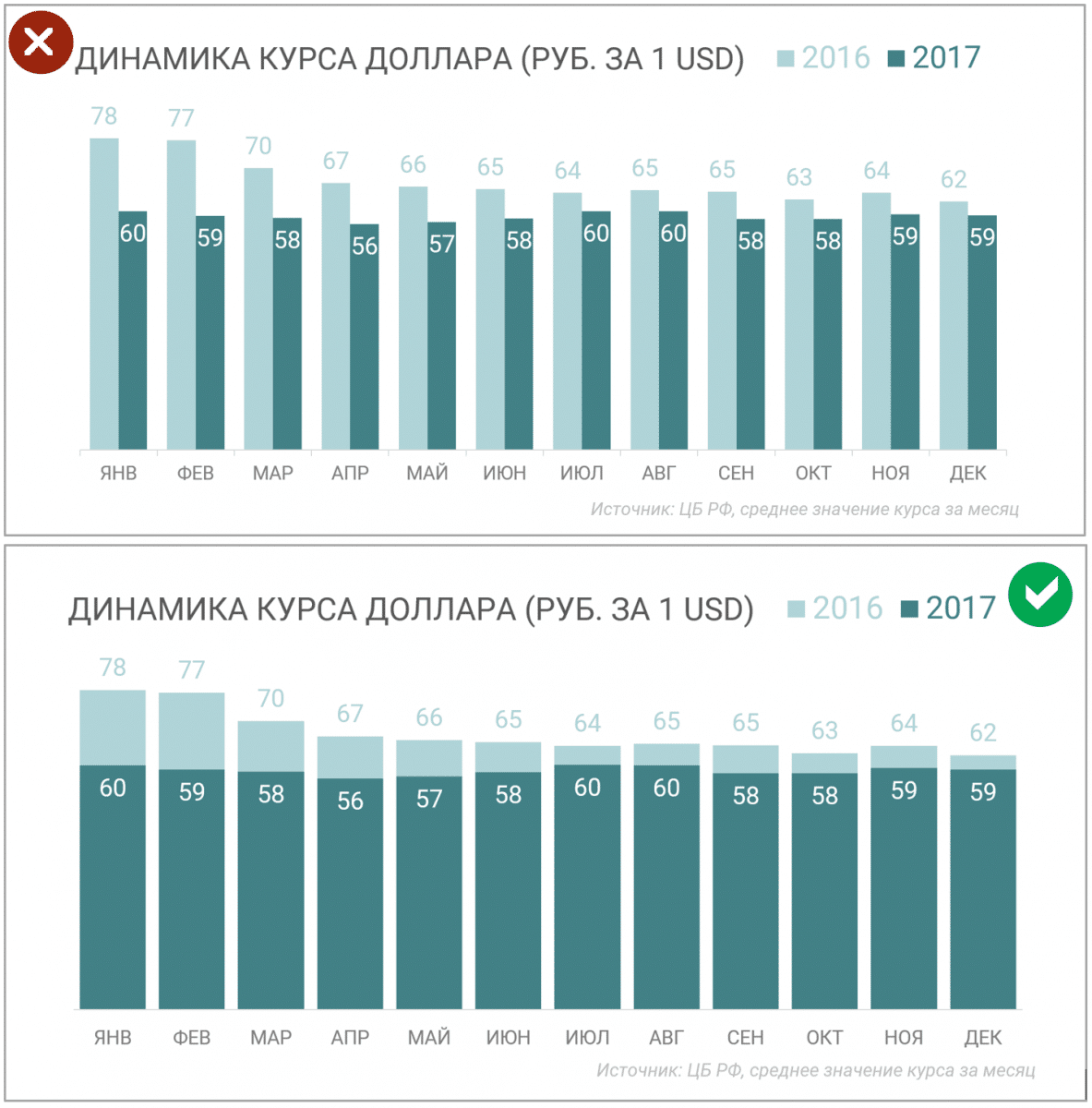 Вторая диаграмма легче читается
Вторая диаграмма легче читается
Как сделать:
- Щелкните правой кнопкой мыши — ПКМ — по любому столбцу диаграммы;
- Формат серии данных;
- Перекрывающиеся линии.
Чтобы полностью перекрыть некоторые столбцы, выберите 100% перекрытие. Вы можете установить другой коэффициент перекрытия, например 70%.
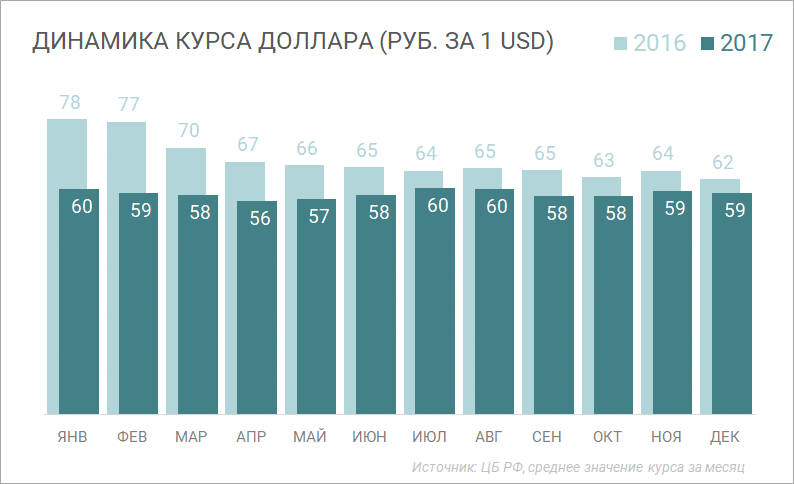 Пример перекрытия 70%
Пример перекрытия 70%
Прием 2: уменьшить расстояние между столбцами
Когда и зачем его использовать. Методика подходит для любой динамической диаграммы, например, результатов работы или ежемесячного дохода. Необходимо уменьшить расстояние между столбиками, чтобы внимание не распределялось по ним, динамика воспринималась целостной.
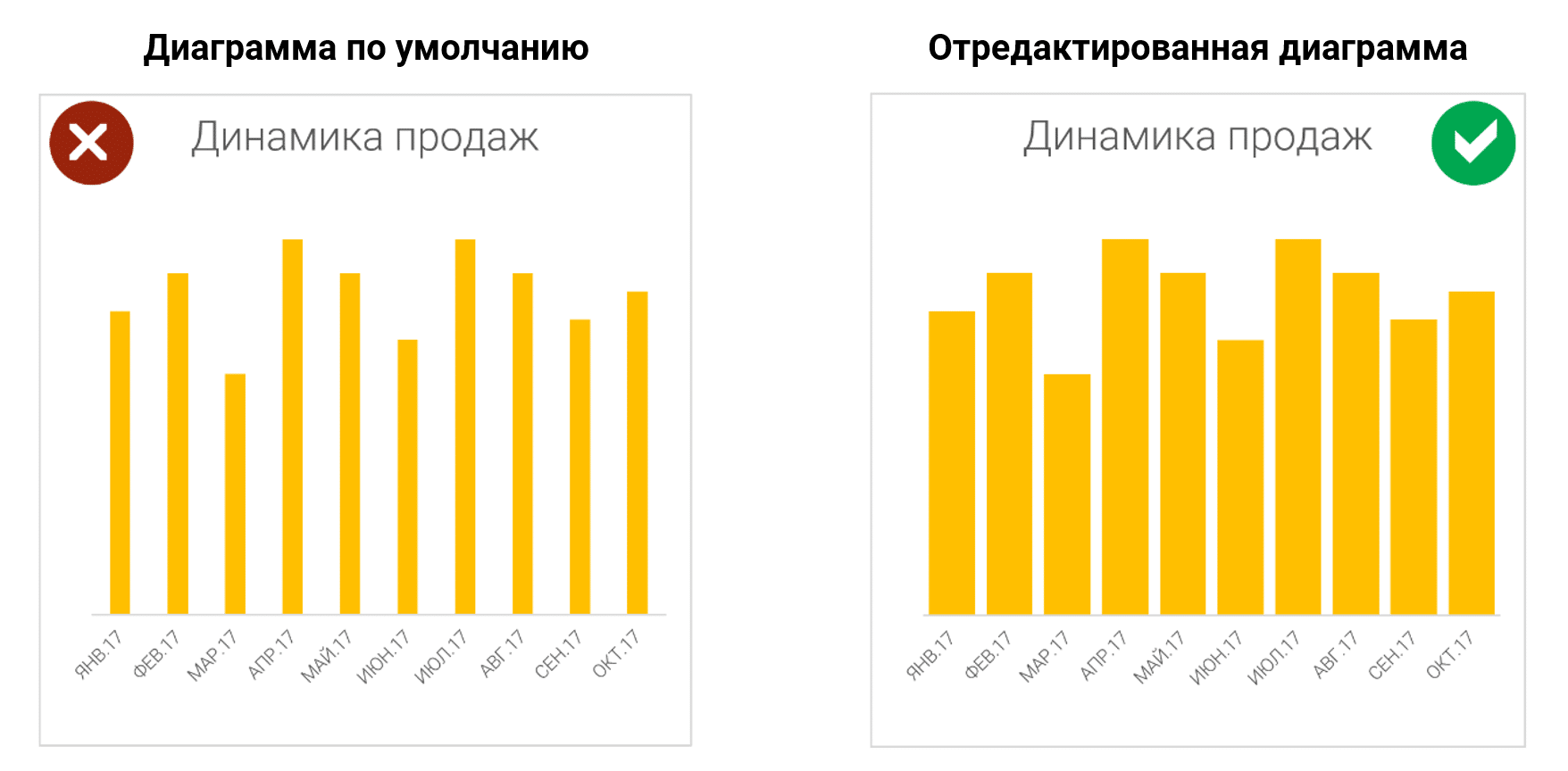 Та же диаграмма со стандартным и уменьшенным интервалом между столбцами
Та же диаграмма со стандартным и уменьшенным интервалом между столбцами
Как сделать:
- ПКМ по ряду данных;
- Формат серии данных;
- Выберите боковое расстояние в процентах.
Чтобы сохранить визуальную согласованность и подчеркнуть данные, выберите разрыв до 25-50%.
Прием 3: отобразить среднее скользящее
Когда и зачем его использовать. Прием необходим при анализе динамики любого показателя за длительный период, разделенный по дням, когда дневные показатели существенно различаются. Сильные колебания затруднят увидеть тенденцию. Скользящая средняя улучшит четкость графика.
 Пример скользящей средней: красная линия на графике
Пример скользящей средней: красная линия на графике
Как сделать:
- ПКМ по линии графика;
- Добавьте линию тренда;
- Выберите скользящую среднюю;
- Установите период.
Инструмент сглаживает колебания и позволяет более четко видеть тренд. Вы можете построить скользящую среднюю за 21 день, 11 дней, 5 дней или выбрать любое другое окно. Все зависит от желаемого уровня сглаживания. Чем шире окно, тем ровнее линия.
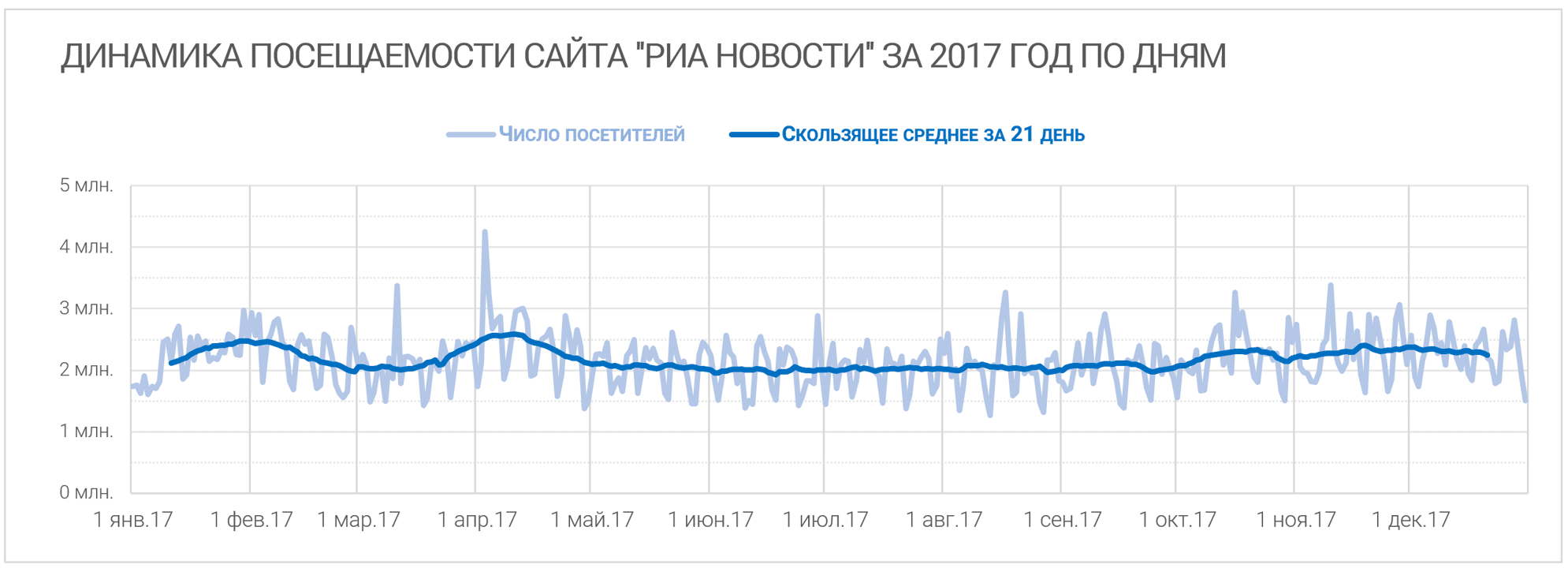 График посещаемости сайта РИА Новости, скользящее среднее за 21 день
График посещаемости сайта РИА Новости, скользящее среднее за 21 день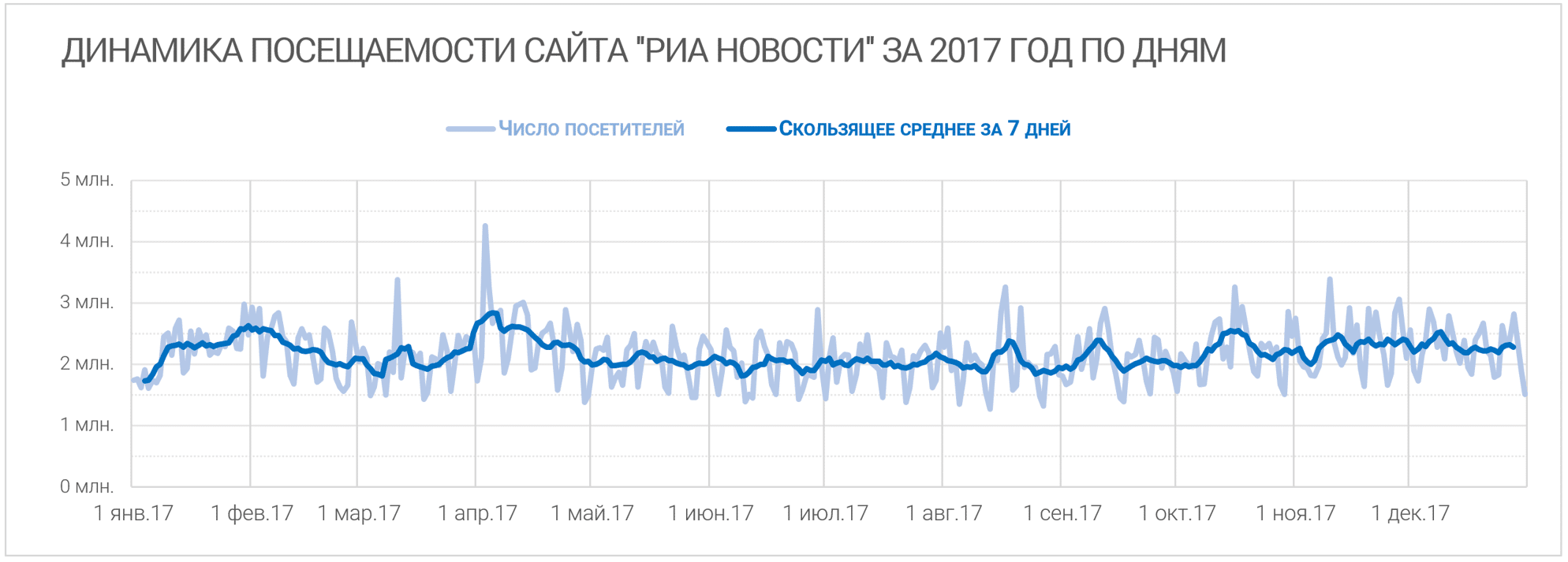 Тот же график, 7-дневная скользящая средняя
Тот же график, 7-дневная скользящая средняя
Прием 4: оставить одну подпись на несколько диаграмм
Когда и зачем его использовать. Если вы создали две диаграммы с одинаковыми категориями данных на одном листе, оставьте подпись. Это экономит место, позволяет избежать повторения одной и той же информации и устраняет распространенную ошибку, заключающуюся в наличии категорий в разном порядке на двух диаграммах.
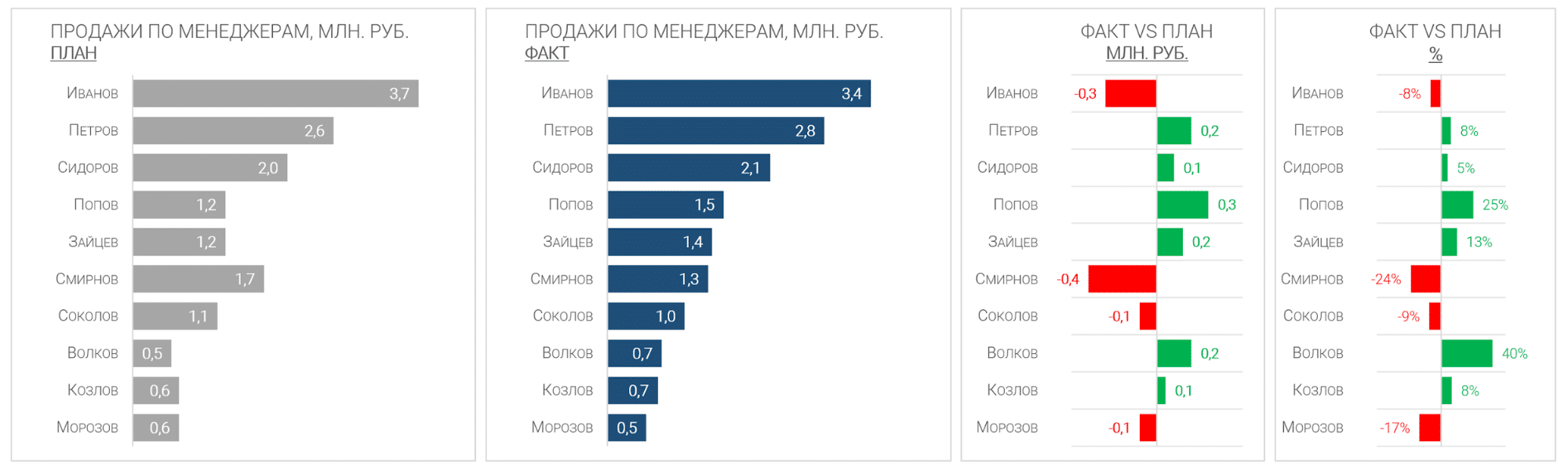 Две схемы с двумя этикетками, лист перегружен информацией
Две схемы с двумя этикетками, лист перегружен информацией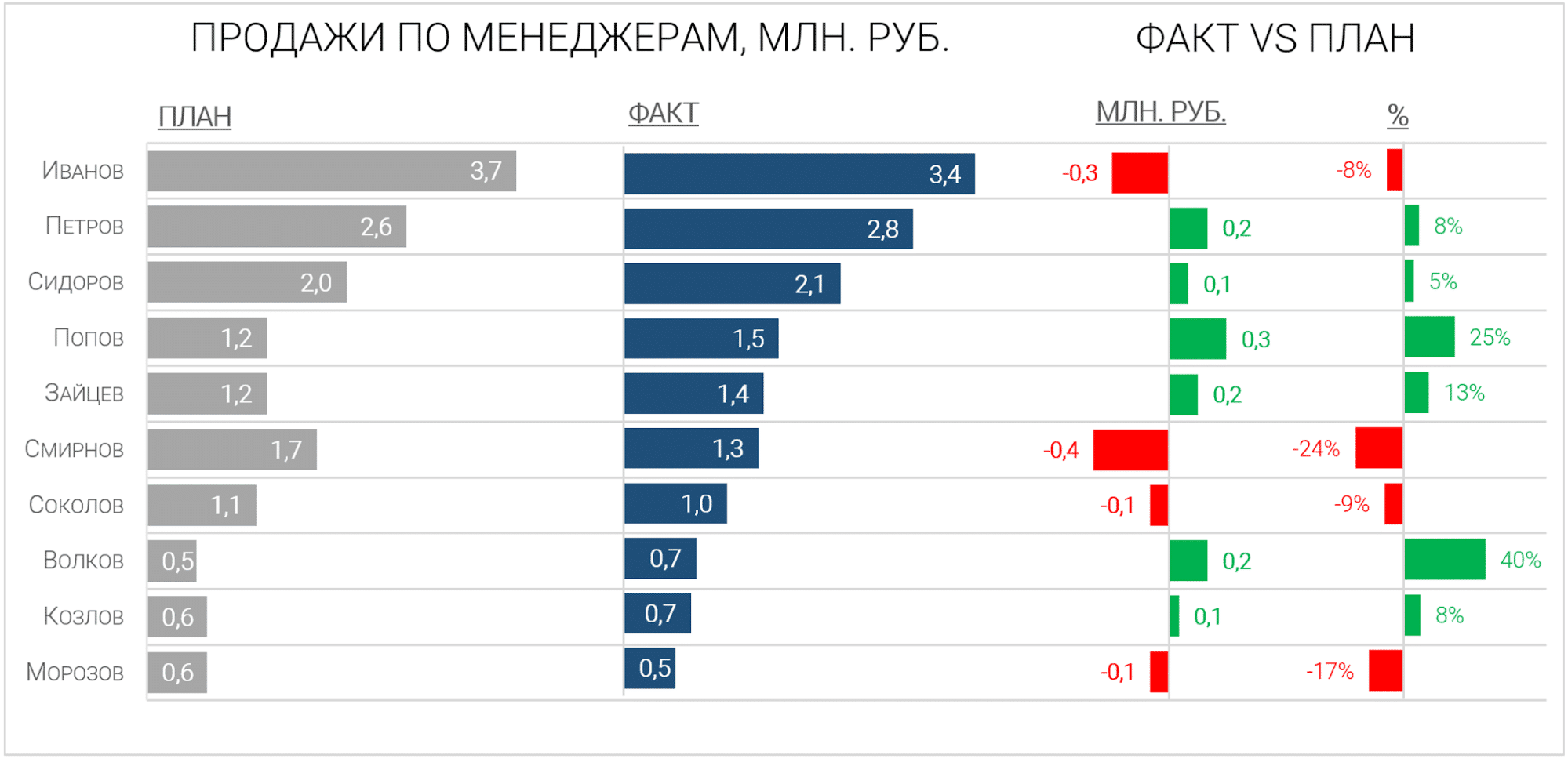 Подпись к двум диаграммам легче читать
Подпись к двум диаграммам легче читать
Как сделать:
- Постройте первую диаграмму;
- Следующие разместите поверх первого основного;
- Удалите с листа все лишние элементы: метки серий, линии сетки, белую заливку области диаграммы.
Более подробно процесс показан в видеоуроке.
Прием 5: добавить вспомогательную ось
Когда и зачем его использовать. Когда на графике отображается динамика двух показателей, которые сложно сравнивать друг с другом. Например, показатели в рублях и процентах или с другим порядком цифр — выручка в миллионных долях и средний чек в тысячных долях. Ось облегчает сопоставление и чтение данных.
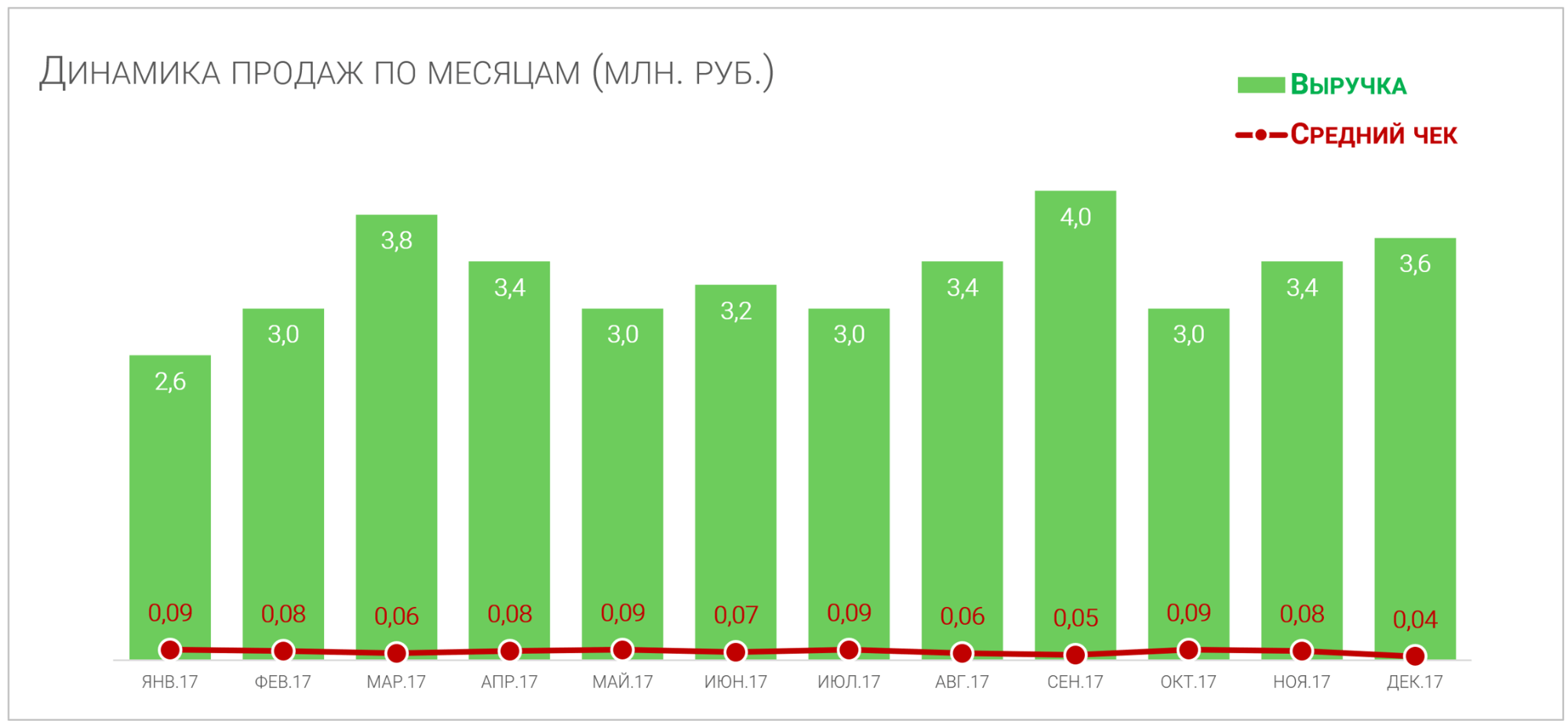 Из-за различного количества заказов без вспомогательной оси среднее управление неправильно читается
Из-за различного количества заказов без вспомогательной оси среднее управление неправильно читается
Как сделать:
- ПКМ по линии, которая будет проходить по вспомогательной оси;
- Формат серии данных;
- Параметры строки;
- Построить серию «По малой оси».
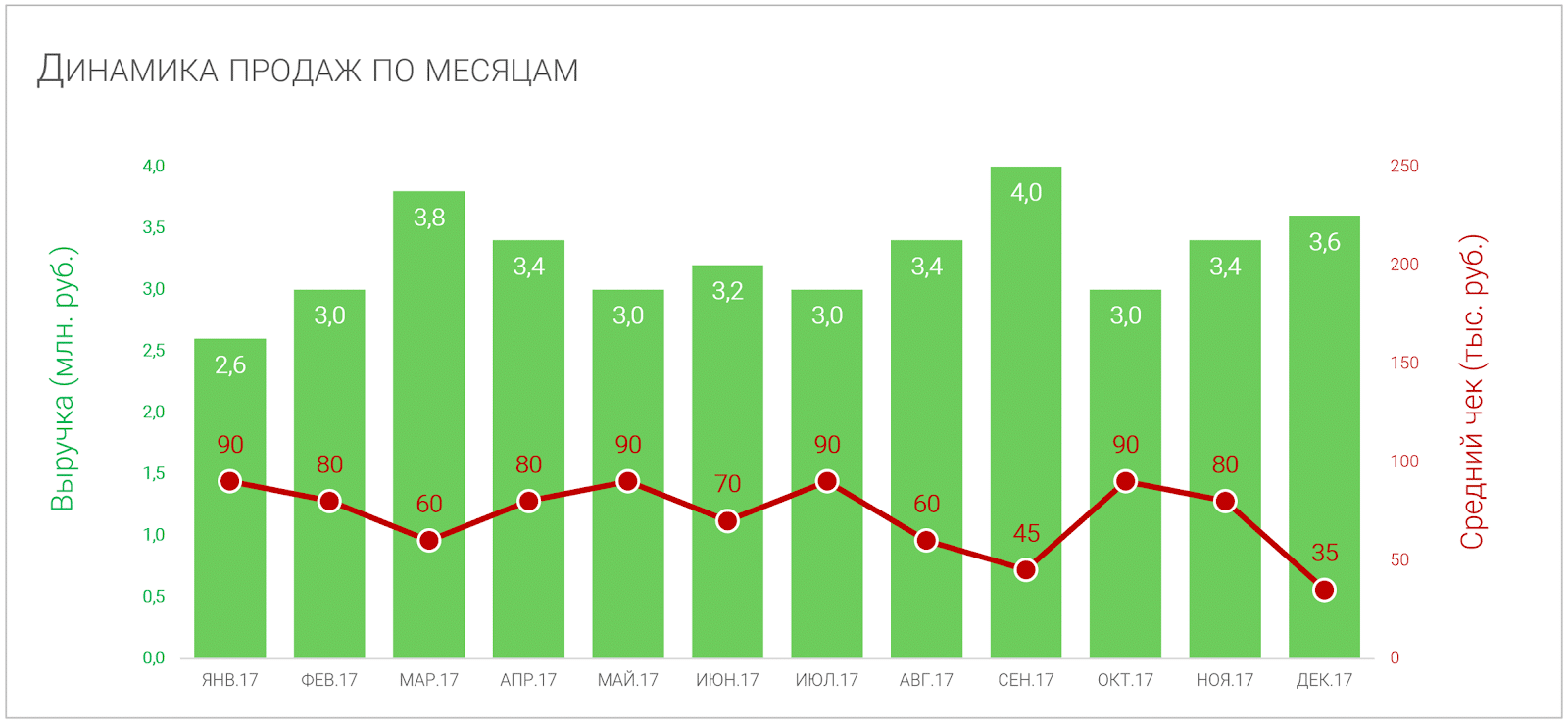 Вспомогательная ось облегчает считывание информации
Вспомогательная ось облегчает считывание информации
Для облегчения понимания информации нанесите на схему цветные подсказки. В этом примере все элементы ряда «Доход», включая сами столбцы, заголовок и метки осей, окрашены в зеленый цвет. Строка «Средний счет» и ее элементы — красного цвета.
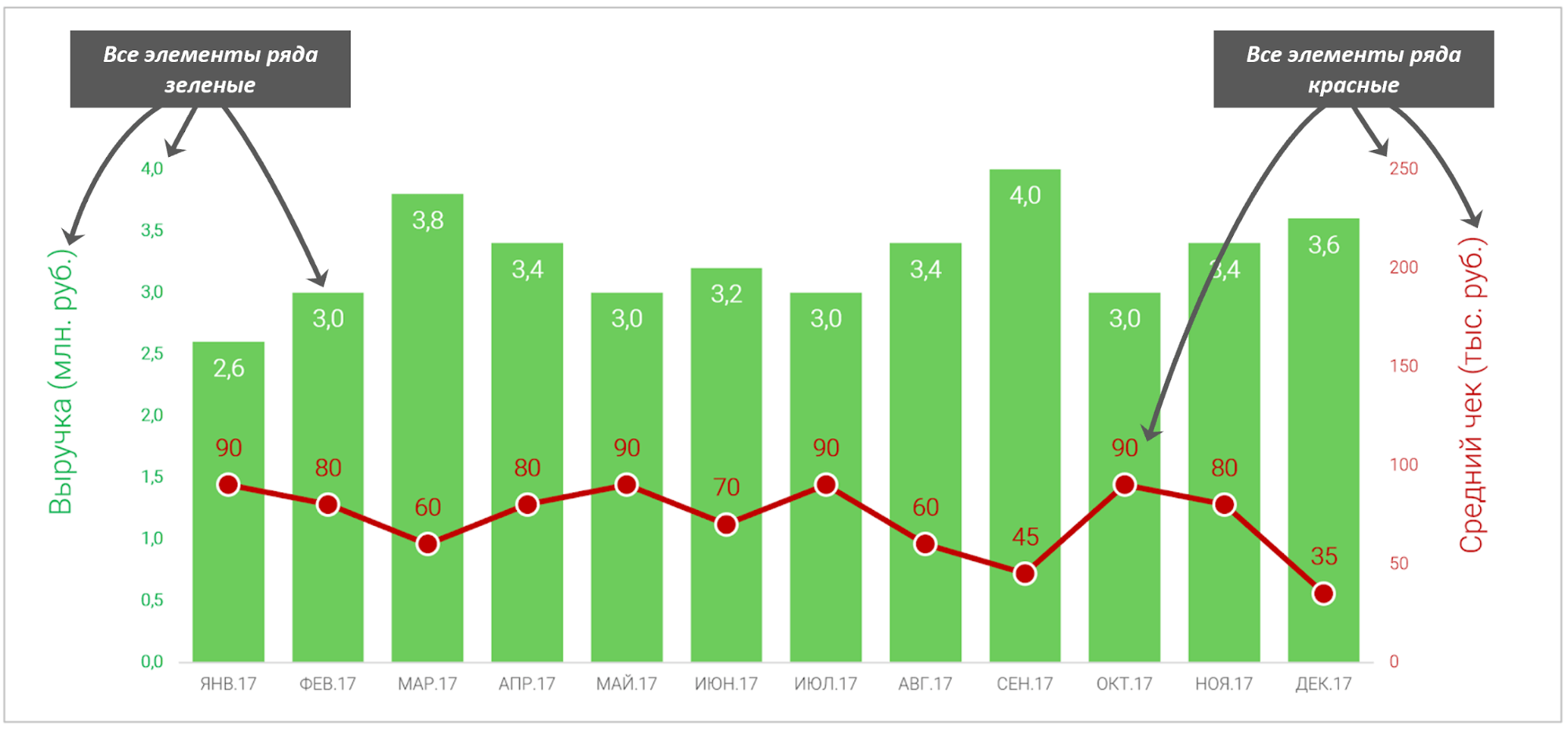 На вспомогательной оси проще оценить динамику среднего контроля, элементы двух линий выделены разными цветами
На вспомогательной оси проще оценить динамику среднего контроля, элементы двух линий выделены разными цветами